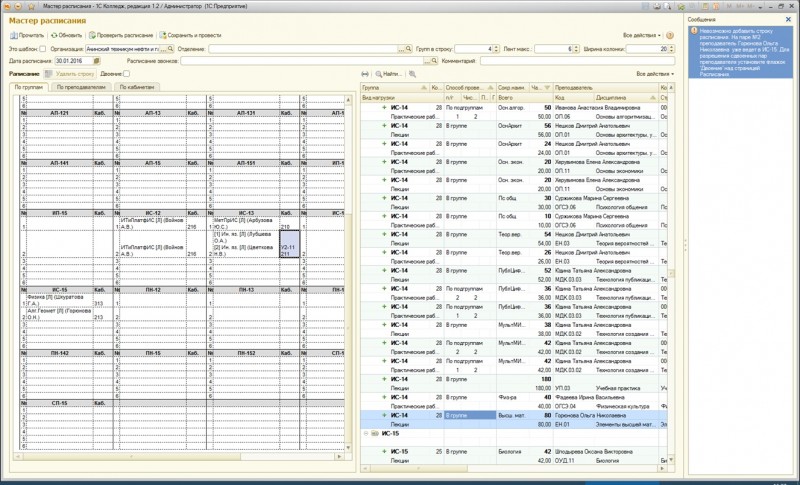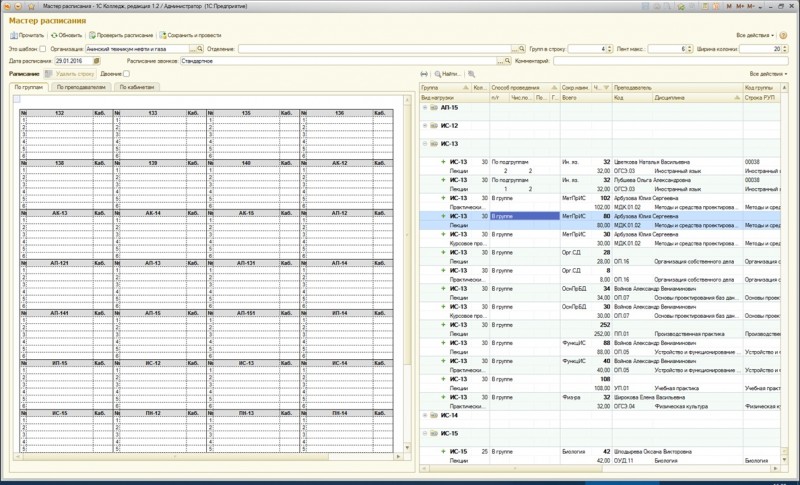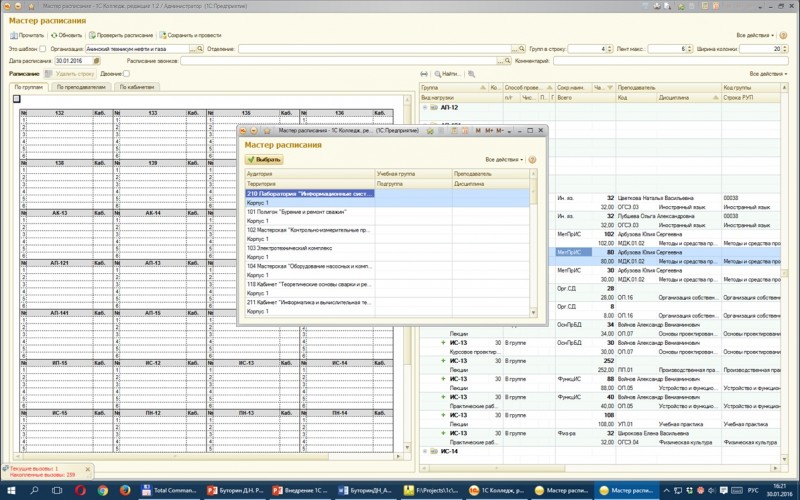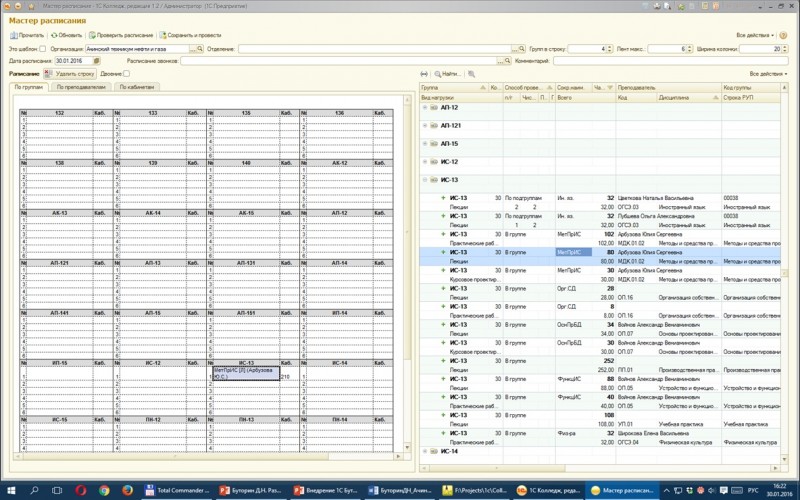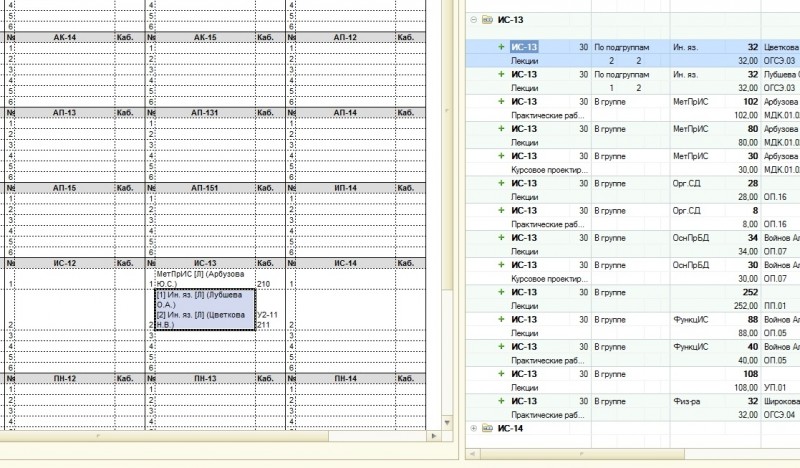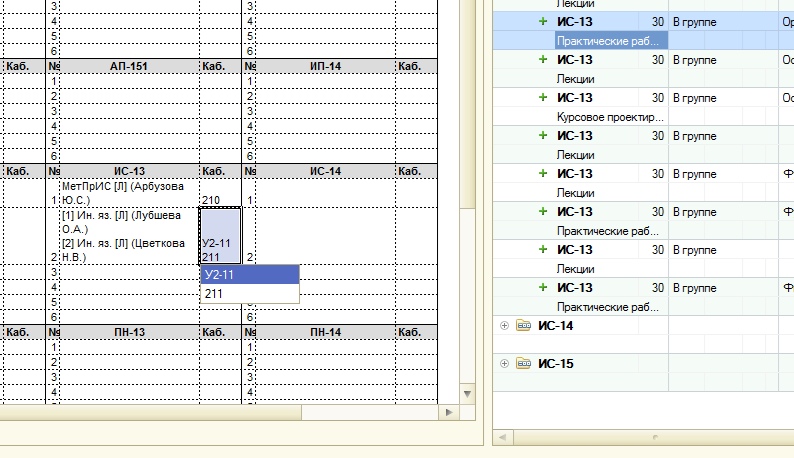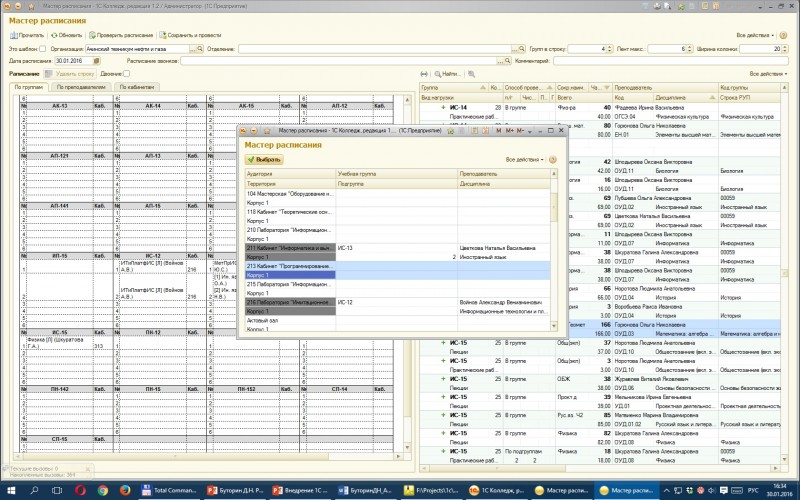С мая 2015 года я начал активно внедрять 1С:Колледж в нашем учебном заведении. Вообще, же история внедрения системы 1С:Колледж ведет своё начало с 2010 года — именно тогда был приобретён программный продукт. Поддержкой продуктов 1С в учреждении занимается ООО АктивПлюс (Красноярск). Также подписан договор о сопровождении с 1С-Рарус (Новосибирск). Почти с самого начала внедрения продукта возникла проблема составления расписания в 1С:Колледж, поэтому решил разработать собственную обработку для составления расписания. Для автоматизированного составления расписания существует решение 1С:Автоматизированное составление расписания Колледж от компании Русские Решения (Санкт-Петербург). Также существует версия для 1С:Университет. Я ориентировался на то, чтобы создать мастер, с помощью которого расписание составляется вручную в нативном виде с выполнением необходимого контроля.
На данный момент обработка Мастер расписания — это помощник при составлении расписания, который позволяет выполнять следующие проверки:
- По кабинетам — на совпадение кабинетов в различных строках расписания
- По преподавателям — двоение занятий у преподавателей
- По подгруппам и потокам
- Контроль остатка нагрузки
В обработке есть представление расписания «по группам», «по преподавателям» и «по кабинетам». Также одной из задач при создании обработки была публикация на сайт учебного заведения. Разработка представлена на Шестнадцатой Международной научно-практической конференции «Применение технологий «1С» в условиях модернизации экономики и образования» 2–3 февраля 2016 г. (Программа конференции, Тезисы — стр.14). Далее опишу процесс создания расписания, некоторые другие функции и представлю скрины.
Главное окно обработки (data processor) — в левой части отображается Расписание, в правой — Нагрузка. Окно разделено по вертикале, этот вариант оказался удобнее для широкоэранных мониторов и страничного отображения расписания.
Добавление строки расписания происходит двумя способами либо перетаскиванием, либо двойным кликом по строке нагрузки. После этого отображается окно с выбором кабинета.
В окне сразу видно, какие кабинеты заняты (серая заливка), какой группой/подгруппой, каким преподавателем и дисциплиной. Подходящие кабинеты отображаются вверху списка и выделены жирным шрифтом. После выбора кабинета строка расписания отображается в Расписании.
Если строка нагрузки была рассчитана на подгруппу, после перетаскивания на ячейку на нее можно перетащить вторую подгруппу. При этом подгруппы отображаются в расписании на разных строках.
Обработка может работать с неограниченным количеством групп и потоков. Для смены кабинета нужно дважды щелкнуть по кабинету. Если в строке расписания указаны несколько подгрупп, то в выпадающем меню нужно выбрать кабинет какой подгруппы следует заменить.
После этого отображается окно выбора нового кабинета, при этом текущей кабинет указывается как свободный.
Обработка на выходе формирует два типа документов: «Шаблон расписания» и «Расписание на дату». В обработке можно разрешить двоение специальным флажком.
Созданное расписание можно проверять, то есть при открытии обработки и выборе даты отображается расписание на соответствующую дату из регистра сведений, поэтому расписание можно проверить специальной кнопкой.
Обработка написана без использовании модальных окон.
На тестовых расписаниях оказалось очень удобно и быстро создавать расписание, затраты по времени сократились в несколько раз.
Буду рад, если моя работа заинтересовала. Готов к сотрудничеству.



 PDF
PDF